Det er to policyer for fjerning av stasjoner i Windows som raskt fjernes for enkelhets skyld eller bedre ytelse for hastighet. Som standard er "Rask fjerning" -policy valgt for å deaktivere hurtigbufring på enheten slik at du enkelt kan koble fra USB-flash-stasjonen uten å måtte fjerne stasjonen fra Safe Fjern Hardware. Selv om retningslinjene for rask fjerning er aktivert, bør du alltid prøve å bruke maskinvareikonet som du trygt fjerner når du kan, fordi det alltid er fare for datakorrupsjon.

Et eksempel er at når du kopierer en fil til eller fra USB-flash-stasjonen, vil du se at lysdioden blinker, noe som betyr at det er en aktivitet på gang, og du bør ikke koble fra stasjonen, ellers vil filen som kopieres få ødelagt. Det er tidspunkter hvor stasjonen ikke ser ut til å være i bruk, og en fil kan låses til stasjonen i bakgrunnen, og det er da Windows vil rapportere at “Denne enheten er i bruk. Lukk eventuelle programmer eller vinduer som kan bruke enheten, og prøv deretter på nytt. "
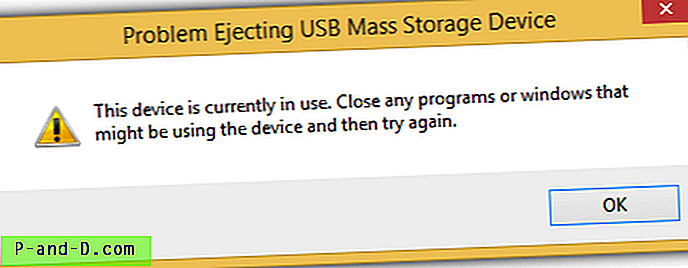
Hvis du har lukket alle synlige programmer som er koblet til USB-flash-stasjonen, men du fremdeles ikke kan løse ut, har vi her 5 verktøy som kan vise de skjulte låste filene på USB-masselagringsenheten og gi deg alternativer for å låse opp, slette eller flytte filen. 1. IObit Unlocker
IObit Unlocker er et av de kraftigste om ikke det kraftigste verktøyet for å slette en låst fil med makt. I en av testene våre er IObit Unlocker det eneste programmet i sin klasse som er i stand til å slette en beskyttet fil som tilhører en antivirusprogramvare i sanntid mens de andre mislyktes eller krever en Windows-omstart for å fullføre prosessen. For å sjekke hvilken prosess eller fil som er låst til USB-flashstasjonen din ved å bruke IObit Unlocker, kan du enten høyreklikke på USB-stasjonsbokstaven og velge IObit Unlocker fra hurtigmenyen, eller kjøre programmet, klikke på Legg til-knappen og velg stasjonen brev.
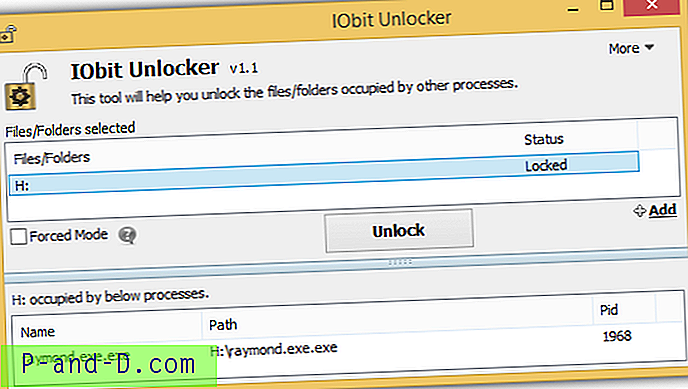
Du kan prøve å klikke på Lås opp-knappen for å frigjøre de låste filene, og hvis det mislykkes, er det en tvungen modus for å avslutte alle relaterte prosesser. Det er interessant at den bærbare versjonen av IObit Unlocker utgitt av PortableApps ikke oppdaget de låste filene på USB-flash-stasjonen min mens den installerte versjonen gjorde det.
Last ned IObit Unlocker
2. NoVirusThanks fil guvernør
File Governor er et gratis verktøy for opplåsing av filer / mapper laget av NoVirusThanks. Selv om det ser ut som om du bare kan skanne etter låste filer eller mapper, kan du faktisk skanne stasjonene ved å velge stasjonsbokstaven fra alternativet Skann mapper. Du kan drepe og låse opp prosessen fra de gitte knappene, og også slette eller gi nytt navn fra Verktøy-menylinjen.
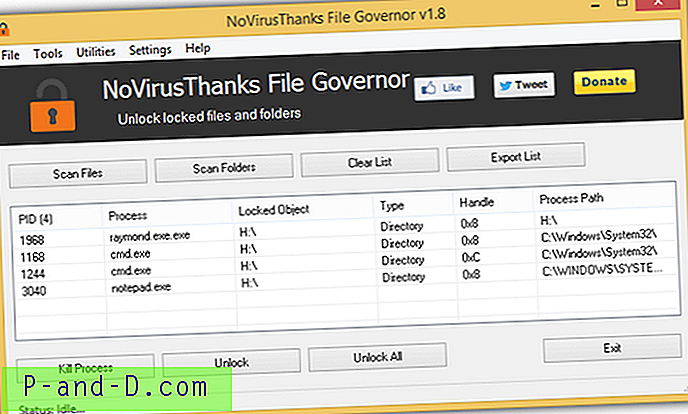
Installasjonsversjonen av File Governor legger automatisk til en høyreklikk-kontekstmeny som bare vises på filer og mapper, men ikke på stasjonsbokstaver i Windows Utforsker. Hvis du ikke trenger hurtigmenyen, er en offisiell bærbar versjon tilgjengelig for nedlasting og bruk.
Last ned NoVirusThanks File Governor
3. LockHunter
LockHunter er en gratis programvare laget av samme selskap som shareware USB Safely Fjern. I likhet med andre verktøy som er nevnt over, brukes LockHunter for å vise prosessene som låser en fil eller mappe og gir deg mulighetene til å låse opp, slette, endre navn, kopiere og avslutte den låste filen. Høyreklikk-kontekstmenyen "Hva er det å låse denne mappen / filen?" legges til etter installasjon av programmet, og det er ikke noe alternativ i programmet for å deaktivere det.

En ganske nyttig funksjon i LockHunter er å aktivere avkrysningsruten “Flere detaljer” som viser prosess-ID (PID) og også hele kommandolinjen for de låste filene.
Last ned LockHunter
4. EMCO UnLock IT
EMCO Software er et selskap som er kjent for sine nettverksprodukter som Network Inventory, Auditing og Remote Deployment. De har laget en gratis EMCO UnLock IT-programvare for å låse opp en låst fil eller mappe. I motsetning til andre verktøy for opplåsing, er EMCO UnLock ITs grafiske brukergrensesnitt veldig moderne med båndmenyer og til og med en hudvelger som lar deg endre temaet for GUI.
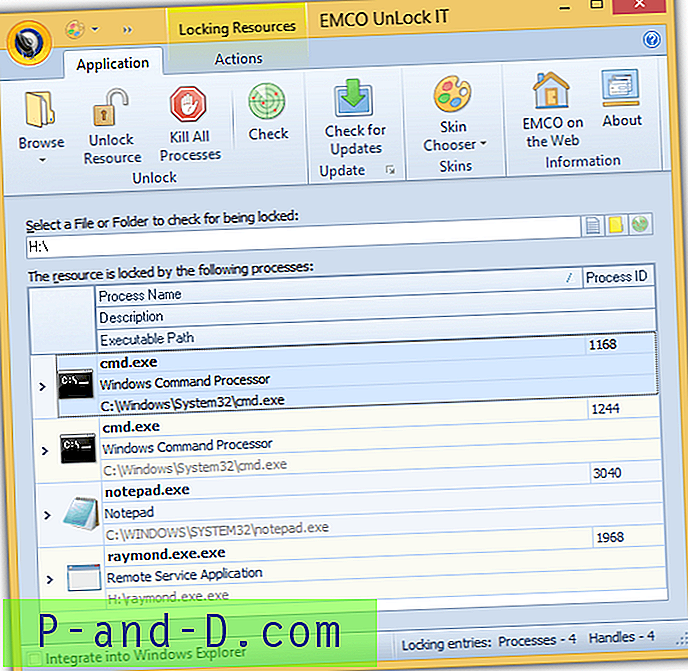
Som standard legger ikke til UnLock IT en høyreklikk-kontekstmeny, og du kan legge den til manuelt ved å merke av i boksen “Integrer i Windows Utforsker” som ligger nederst til venstre i programmet. Det er bare mulig å låse opp ressurser ved å lukke håndtakene eller drepe prosessen, men du vil ikke finne muligheten til å slette filen. Hvis du trenger å slette en fil, anbefaler de et annet gratis verktøy som heter MoveOnBoot.
Last ned EMCO UnLock IT
5. Gratis File Unlocker
Annet enn standardfunksjonene du vanligvis finner i en unlocker-programvare som skanning av filer, mapper og stasjoner for låste filer og gir deg mulighetene til å låse opp, drepe, slette, gi nytt navn, kopiere eller flytte, har Free File Unlocker en unik -funksjon hvor du kan spesifisere en liste over stier til filer eller kataloger for masseopplåsing. Annet enn det kan du bytte språk på GUI til 38 forskjellige språk.
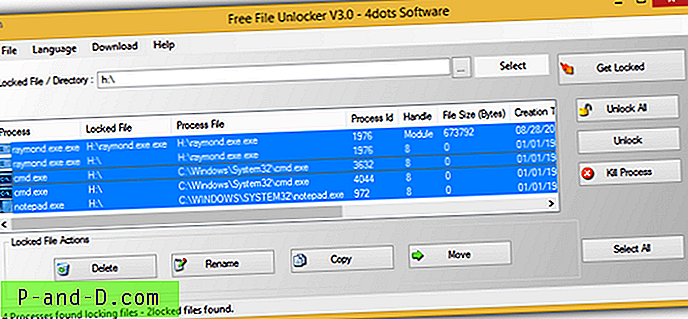
Vær oppmerksom på at under installasjonen vil det være et trinn som ber deg om å klikke på Godta-knappen for å fortsette å installere 4Dots-programvare, og det er bare en godkjent-knapp. Det er faktisk en adware, så pass på at du klikker på X-knappen øverst til høyre for å avvise installasjonen av adware. Hvis du har 7-Zip, annen støttet arkivering eller universal extractor, kan du trekke ut installasjonsfilen og kjøre det bærbare FreeFileUnlocker.exe-programmet som omgår den vanskelige adware.
Last ned gratis File Unlocker
Ytterligere merknader : En av hovedårsakene til at en USB-masselagringsenhet ikke kan slippe ut skyldes et aktivt vedvarende stykke malware som forsøker å spre seg via USB-flash-stasjonen. Hvis det virkelig skyldes en skadelig programvare, vil mesteparten av tiden låse opp prosessen mislykkes, eller stasjonen vil øyeblikkelig bli låst igjen etter at du har låst opp de låste filene. Det du bør gjøre er å bruke et antivirus for å skanne og fjerne eventuelle oppdagede virus fra datamaskinen og USB-flash-stasjonen.





